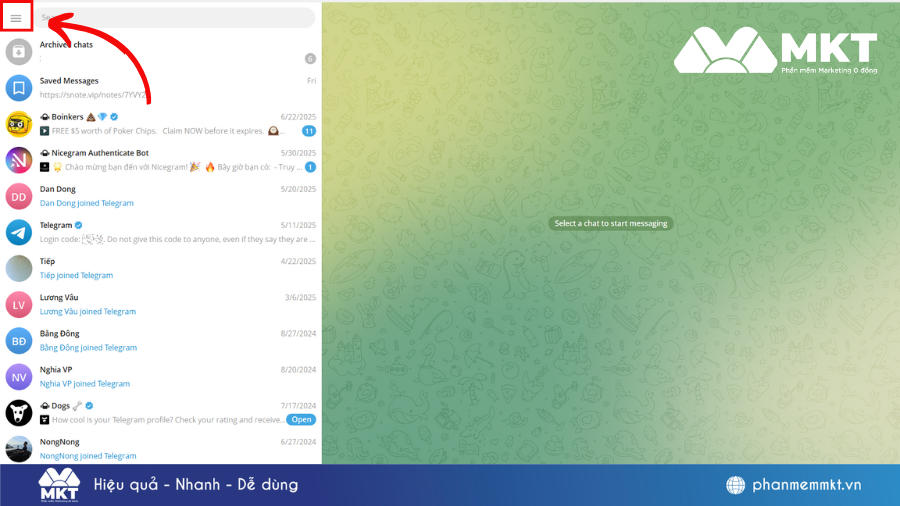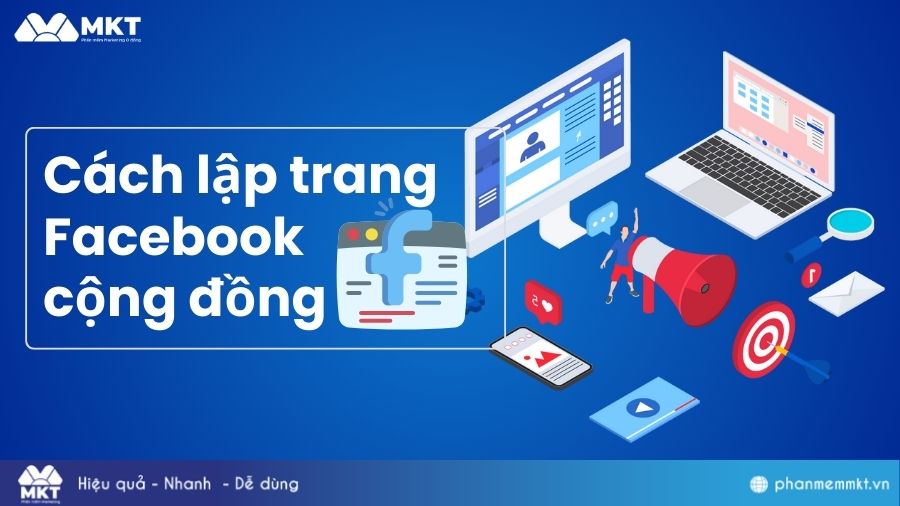Telegram là một ứng dụng nhắn tin được sử dụng phổ biến hiện nay bởi tính bảo mật cao. Bên cạnh đó bạn còn có thể tạo group trên Telegram để trò chuyện cùng bạn bè, người thân. Hãy cùng Phần mềm Marketing 0 đồng khám phá ngay cách tạo Group Telegram trên điện thoại, PC cực đơn giản trong bài viết sau nhé.
I. Nhóm Telegram là gì?
Nhóm Telegram là một tính năng nổi bật trên ứng dụng nhắn tin Telegram, cho phép người dùng tạo lập các cộng đồng trò chuyện trực tuyến với số lượng thành viên lớn, lên đến 200.000 người. Telegram nổi tiếng nhờ khả năng tạo ra các nhóm trao đổi thông tin, học tập, kinh doanh hay tương tác giữa những người có chung sở thích và mục tiêu.
Không giống như nhiều ứng dụng nhắn tin khác, Telegram đặc biệt hấp dẫn người dùng nhờ khả năng quản lý nhóm linh hoạt, nhiều chức năng bảo mật cao, và đặc biệt là cho phép gửi, nhận các tệp dung lượng lớn nhanh chóng.
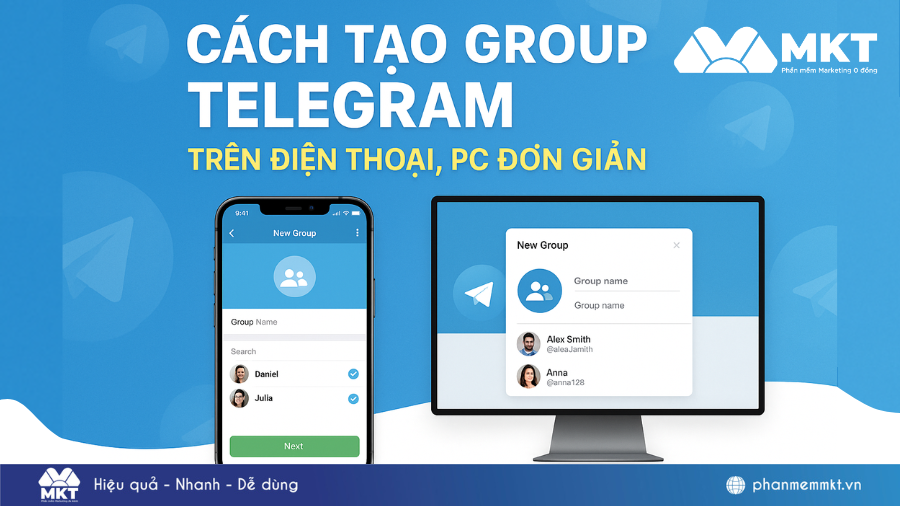
=>> Xem thêm: Bật mí 6 cách vào group Telegram bị chặn đơn giản nhất
II. Phân loại Group trên Telegram
Cũng tương tự các ứng dụng nhắn tin khác, các group chat trên Telegram cũng được phân loại theo mức độ riêng tư của group đó. Bao gồm:
- Group công khai: Là một nhóm chat công khai, số lượng thành viên tối đa lên tới 200.000 người. Vì là nhóm công khai nên bất kỳ ai cũng có thể tìm kiếm và tham gia nhóm. Nhóm công khai không có sự riêng tư.
- Nhóm chat riêng tư: Nhóm chat này cũng có thể chứa 200.000 thành viên. Tuy nhiên, người dùng Telegram không thể tìm kiếm được. Để có thể tham gia vào nhóm, bạn phải được quản trị viên hoặc thành viên trong nhóm gửi lời mời. Mức độ riêng tư của nhóm này ở mức độ trung bình.
- Nhóm siêu riêng tư: Nhóm chat này cũng có số lượng thành viên tối đa như trên. Tuy nhiên, sự khác biệt của nhóm này là chỉ có quản trị viên mới có quyền mời người khác tham gia nhóm được thôi. Và mức độ riêng tư cao hơn nhóm riêng tư thông thường.

II. Cách tạo Group Telegram trên điện thoại, PC
Dưới đây là hướng dẫn tạo nhóm chat Telegram trên điện thoại, PC một cách đơn giản, nhanh chóng.
1. Cách tạo Group Telegram trên điện thoại
Hướng dẫn chi tiết:
- Bước 1: Mở ứng dụng Telegram => nhấn vào biểu tượng hình cây bút ở góc trên bên phải và chọn New Group.
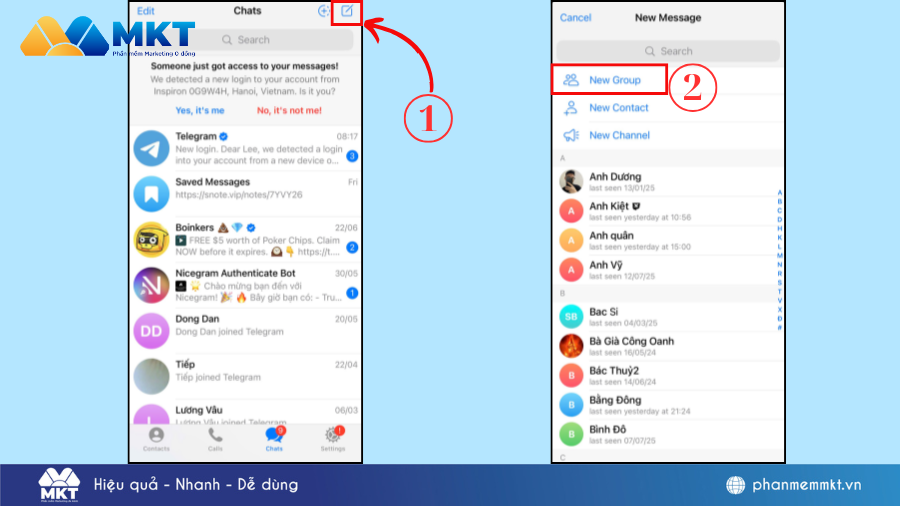
- Bước 2: Chọn tài khoản mà bạn muốn thêm vào nhóm chat. Đặt tên, ảnh đại diện cho nhóm chat => chọn Create ở góc phải phía trên cùng.
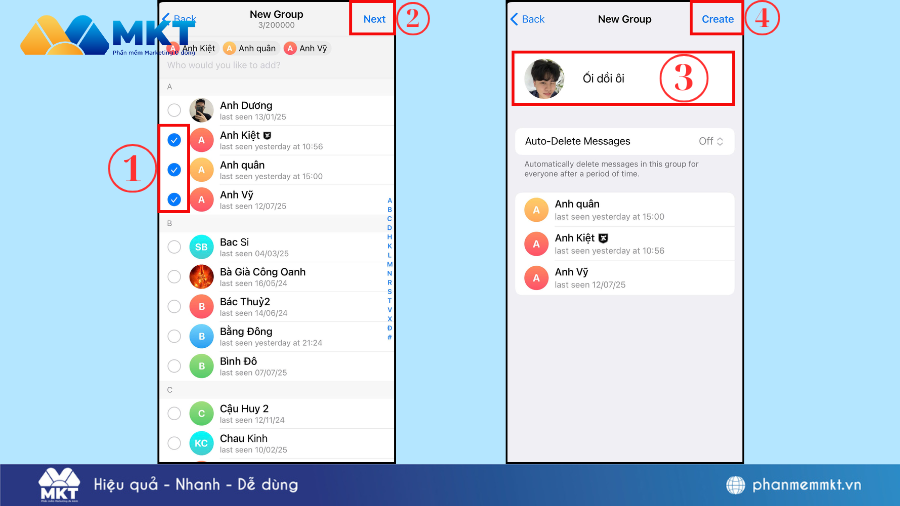
=>> Xem thêm: Cách kết bạn trên Telegram bằng điện thoại, PC đơn giản 2025
=>> Xem thêm: Hướng dẫn cách tắt thông báo Telegram trên điện thoại, PC
2. Cách tạo Group Telegram trên máy tính
Hướng dẫn tiết:
- Bước 1: Mở ứng dụng Telegram Desktop => nhấn vào biểu tượng 3 gạch ngang.
Tải ứng dụng Telegram về máy tính của bạn trước
- Bước 2: Chọn New Group và thiết lập tên, ảnh đại diện cho group chat => nhấn nút Next.
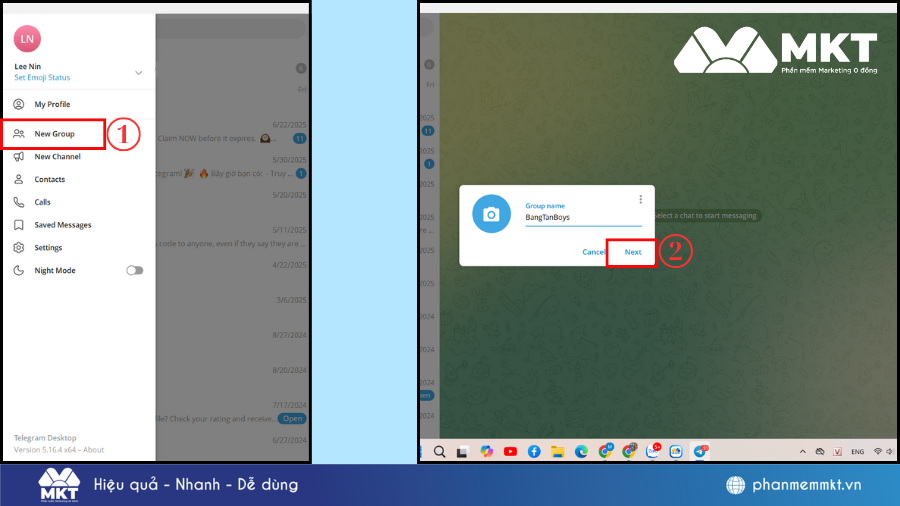
- Bước 3: Thêm thành viên cho nhóm của bạn và ấn Create.
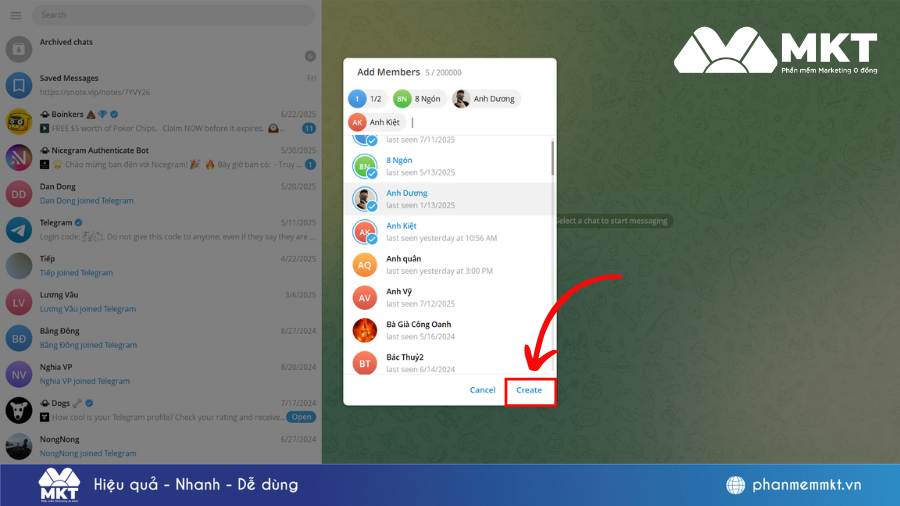
=>> Xem thêm: Cách lấy id group telegram chính xác nhất 2025
=>> Xem thêm: Cách tìm nhóm trên Telegram trên điện thoại, PC chi tiết
Kết luận
Trên đây, Phần mềm Marketing 0 đồng đã hướng dẫn cho bạn cách tạo Group Telegram trên điện thoại, máy tính cực đơn giản. Nếu thấy hữu ích, hãy chia sẻ cho bạn bè cùng biết nhé. Chúc các bạn thực hiện thành công!
Nếu bạn đang bán hàng online trên Telegram, đừng quên sử dụng Tool gửi tin nhắn Telegram tự động để giúp bạn tiết kiệm thời gian nhắn tin chăm sóc khách hàng. Từ đó tăng tỷ lệ chốt đơn hiệu quả. Chúc kinh doanh thành công!